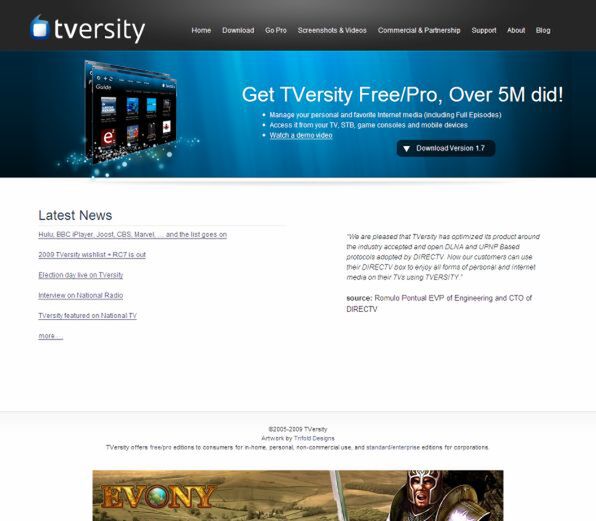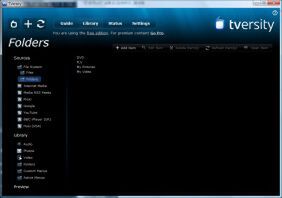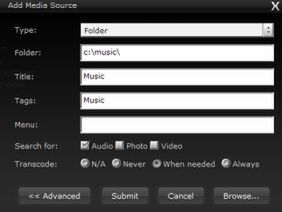トランスコード機能を備え、FLVも配信できるTVersity
そこで試してみたのが「TVersity」である。こちらは無償版も提供されているDLNAサーバで、Windows Media Playerとの大きな違いは、元のコンテンツをDLNAクライアントで再生できるフォーマットにリアルタイムで変換して送信できるトランスコードの機能が用意されていることだ。
PS3自体、ファームウェアのアップデートで再生できる動画フォーマットの数を増やしており、MPEG-1/2や各種MPEG-4系、さらにはDivXやWMVまでサポートしている。
ただTVersityを使えば、パソコン側で事前に変換作業を行なうことなく、PS3が未対応のFLVをリアルタイムにトランスコードしてDLNA経由で再生するといったことが可能になる。
ちなみに、このトランスコードにはWindows Media Playerの機能を利用しているようで、あらかじめ対応するコーデックをインストールし、さらにその拡張子(FLVなら.flv)をWindows Media Playerに関連付けておく必要があるので注意してほしい。
では、さっそくインストールを行なってみよう。まずは公式サイト(関連サイト)にアクセスし、無償版(Free Edition)のTVersityのインストーラをダウンロードする。あとはインストーラを実行すれば完了である。ちなみに、執筆時のバージョンは「1.7 beta」となっていた。
なおTVersityではパーソナルファイアウォールが自動で設定されるが、場合によっては手動での設定が必要になる場合がある。もしうまく通信できなければ、Windows Vista標準のパーソナルファイアウォールなら、Windows ファイアウォールの設定画面で「例外」タブで「プログラムの追加」をクリックして「TVersity Media Server」を選択、さらに「ポートの追加」を選んで「41952」と入力してほしい。
インストールが完了し、設定画面を開いたら「Library」ボタンをクリックし、DLNAで共有したいコンテンツが置かれているフォルダを指定する。「Add Item」を選ぶとダイアログが表示されるので、「Folder」にパスを入力、さらに「Title」と「Tags」にそれぞれタイトル及びタグを入力しておく。タイトルやタグを使ってコンテンツを適切に分類しておけば、PS3で再生する際に素早くアクセスできるのでぜひ設定しておこう。

この連載の記事
-
第95回
AV
映像を見ながらコミュニケーションを楽しむ「RZタグラー」 -
第94回
AV
録画番組の視聴スタイルを変えるAndroid端末「SV-MV100」 -
第93回
AV
HD動画もスムーズ!? 「iPad 2」のAV機能をチェック -
第92回
AV
ガツンとくる重低音ヘッドフォン 気になる3機種をチェック! -
第91回
AV
電車の中でも気軽に作曲! iPhone用シーケンサを試す -
第90回
AV
カメラ機能を愉快に使う! 特選Android用カメラアプリ -
第89回
AV
iPad版「Garage Band」で気軽に音楽制作! -
第88回
AV
iOS 4.3に組み込まれたホームシェアリングを試す! -
第87回
AV
編集機能が大幅強化! 生まれ変わった「TMPGEnc」 -
第86回
AV
Androidスマホは万能動画プレーヤーになれるのか!? -
第85回
AV
iPhoneより便利? Androidの音楽再生環境をチェック! - この連載の一覧へ